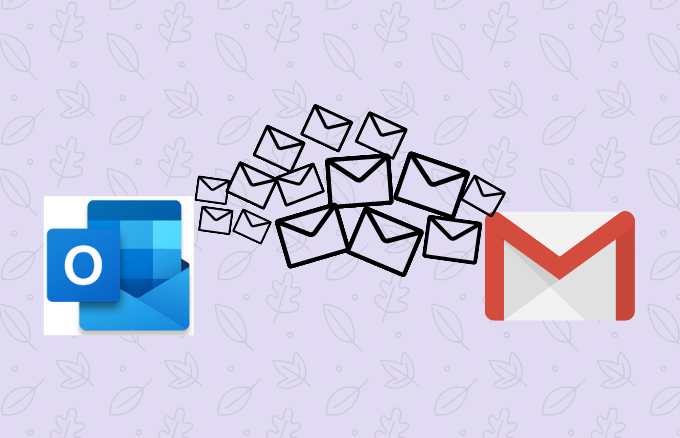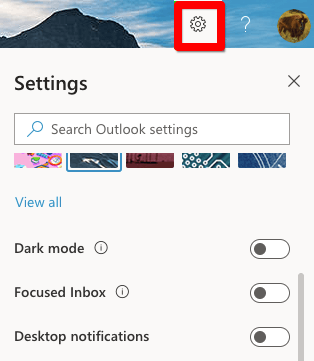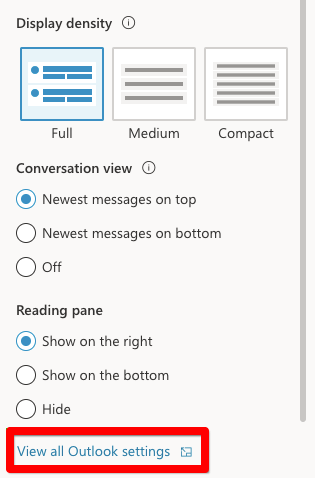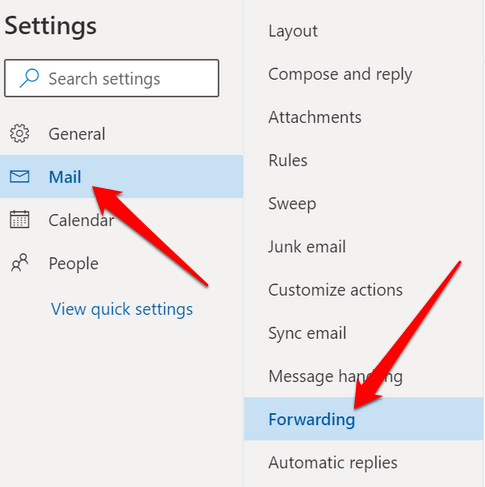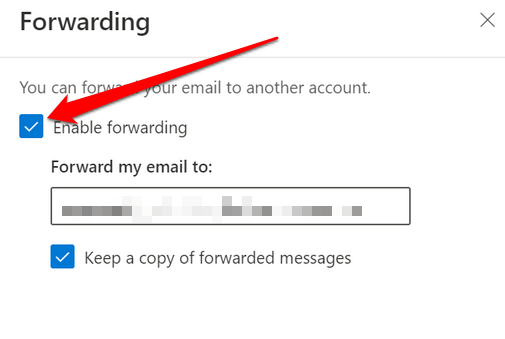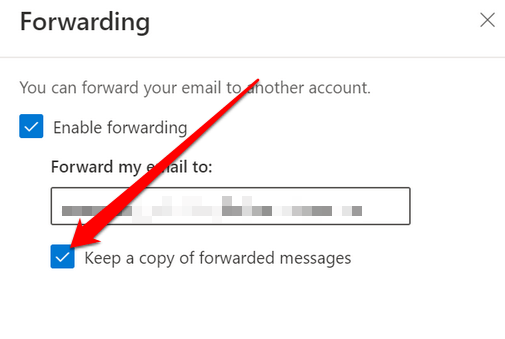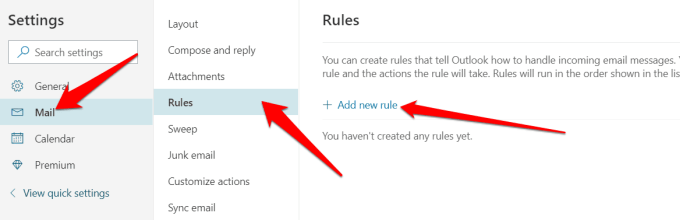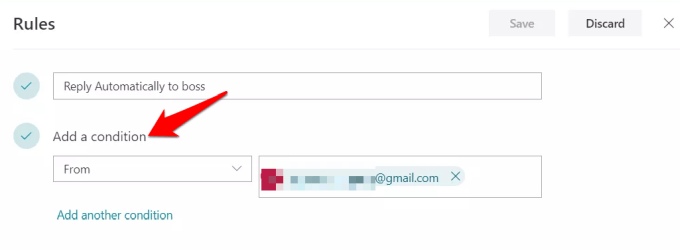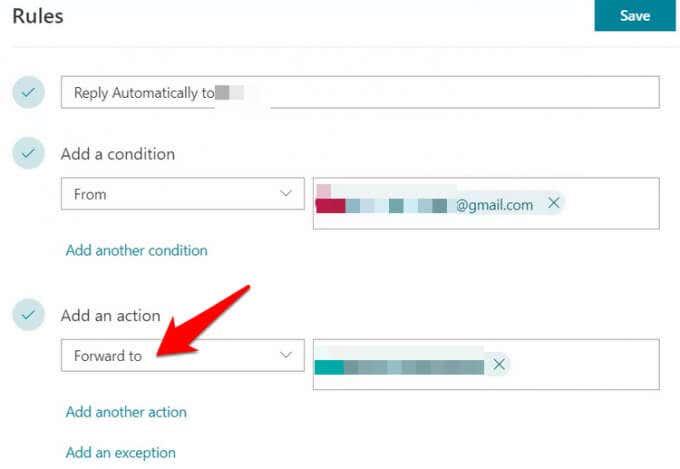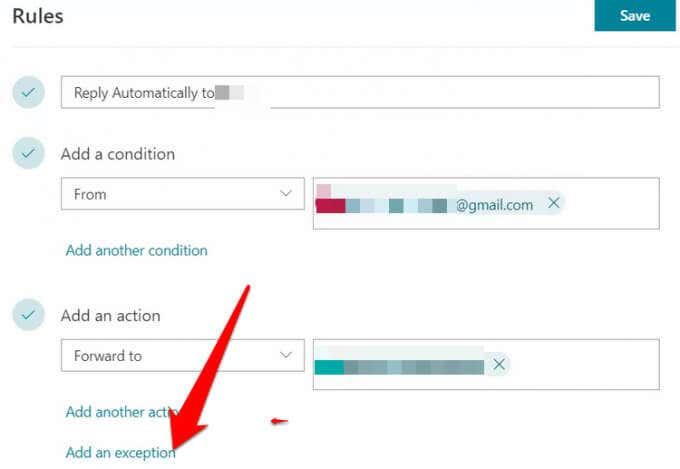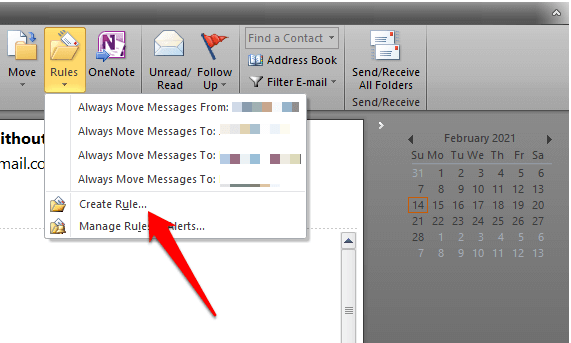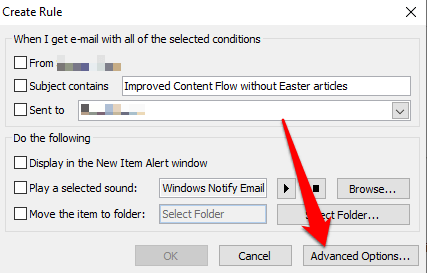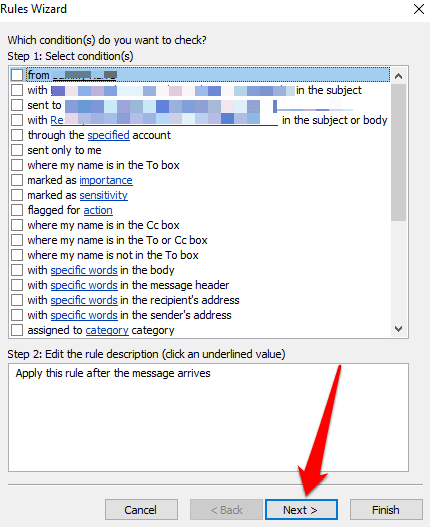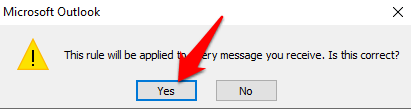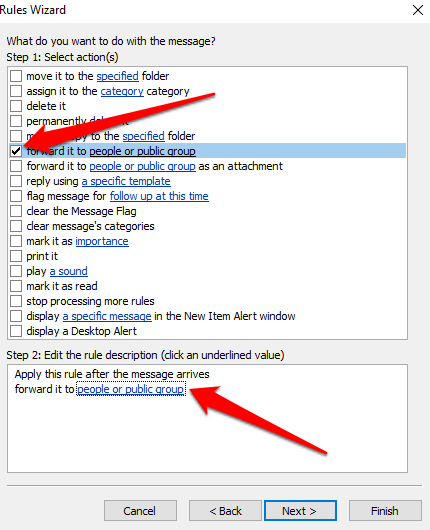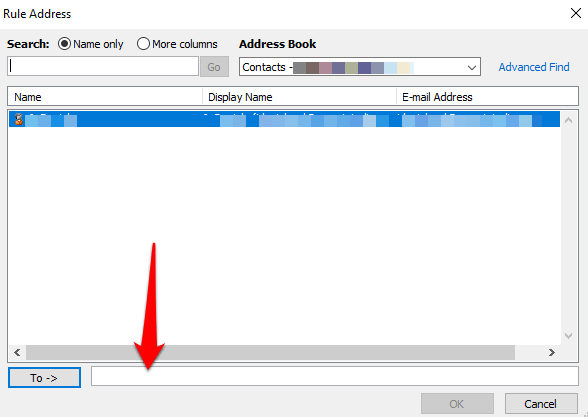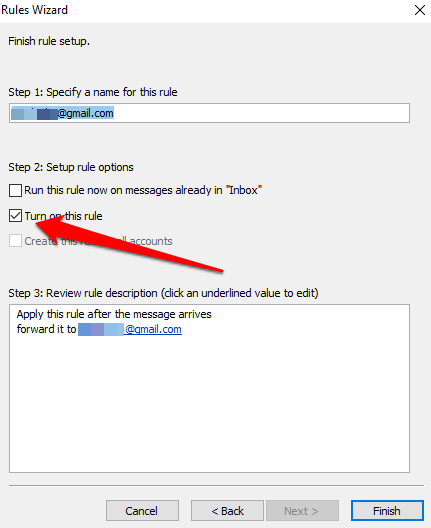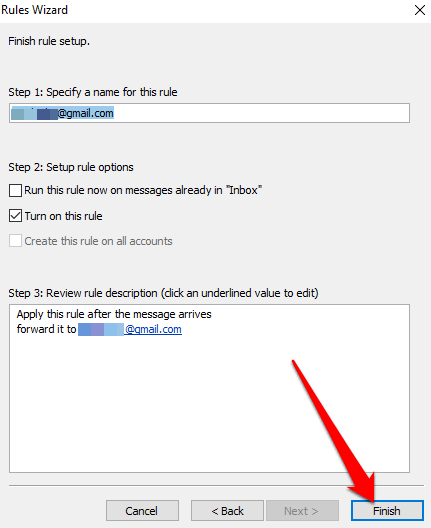Hvis du har Outlook- og Gmail-konti, kan du konfigurere din indbakke, så den automatisk omdirigerer dine beskeder til den foretrukne e-mail-konto. Dette er især nyttigt, når du vil læse og svare på e-mails, og du ikke har Outlook på din enhed.
Derudover kan du videresende dine e-mails, når du vil læse og svare fra en anden e-mailadresse, eller du vil have en anden til at modtage på dine vegne og svare, mens du er væk .
Uanset dine årsager, viser vi dig, hvordan du videresender Outlook-e-mails til Gmail, så du kan sende og modtage e-mail, hvor du vil.
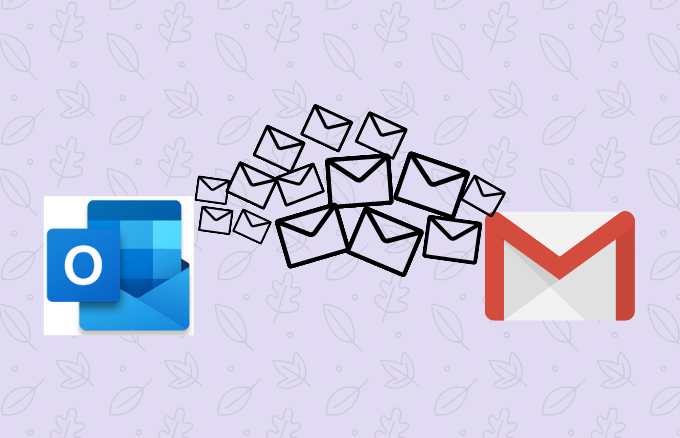
Sådan videresender du Outlook-e-mail til Gmail
Uanset om du lige har oprettet en ny e-mail-konto, eller du ikke vil gå glip af en vigtig e-mail, mens du er på farten, er her de trin, du skal tage for at videresende Outlook til Gmail.
Bemærk : Instruktionerne i denne vejledning gælder for Outlook.com og Outlook Desktop.
Sådan videresender du Outlook til Gmail automatisk
Du kan konfigurere Outlook på nettet til at videresende dine e-mails automatisk til din Gmail-adresse.
- For at gøre dette skal du gå til Outlook.com-værktøjslinjen og vælge Indstillinger .
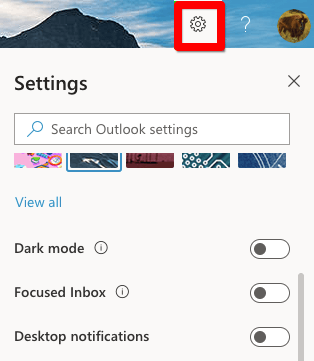
- Vælg derefter Vis alle Outlook-indstillinger .
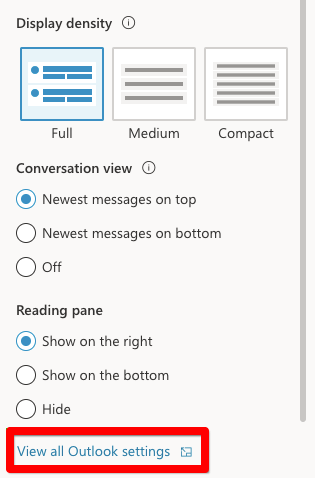
- Vælg Mail > Videresendelse i dialogboksen Indstillinger .
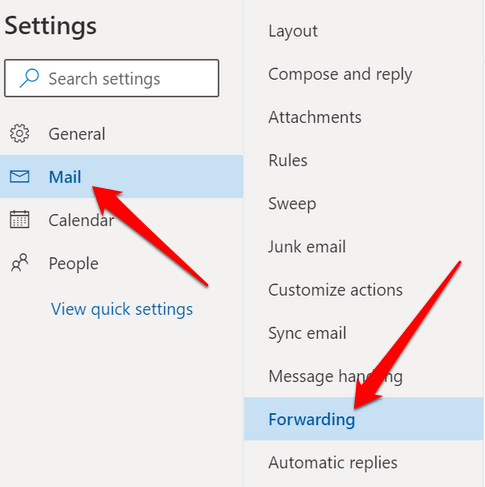
- Marker afkrydsningsfeltet ud for Aktiver videresendelse.
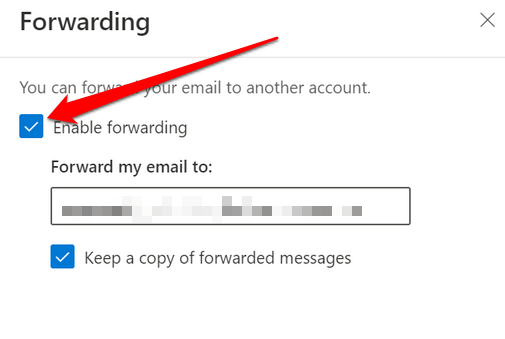
Bemærk : Hvis du ikke ønsker, at Outlook skal videresende flere meddelelser, skal du i stedet fjerne markeringen i afkrydsningsfeltet.
- Indtast derefter den Gmail-adresse , som de e-mails, der er videresendt fra Outlook, sendes til. Du kan markere feltet ud for Behold en kopi af videresendte meddelelser for at beholde kopierne på din Outlook-konto, ellers slettes den videresendte e-mail fra Outlook.
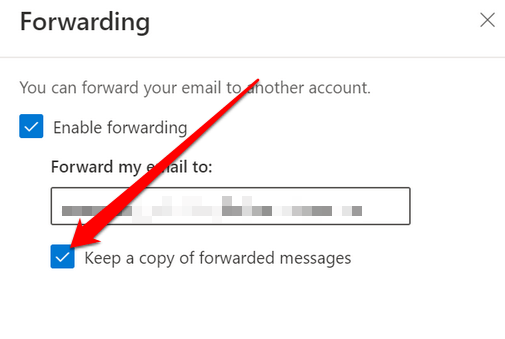
- Vælg Gem for at fuldføre processen.
Sådan bruger du beskedregler til at videresende Outlook til Gmail
Meddelelsesregler sikrer, at Outlook kun videresender de beskeder, der matcher et bestemt kriterium, til din Gmail-adresse. Til denne vejledning bruger vi Outlook på nettet.
- For at gøre dette skal du vælge Indstillinger > Vis alle Outlook-indstillinger > Mail > Regler og derefter vælge Tilføj en ny regel .
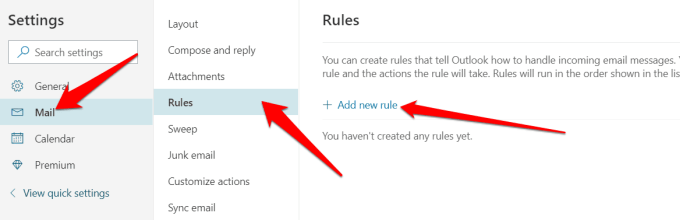
- Giv reglen et beskrivende navn, som du kan huske, og vælg derefter, hvordan du videresender e-mails. Du kan gøre dette ved at gå til rullemenuen Tilføj en betingelse og vælge:
- Vælg Har vedhæftet fil
- Vælg imellem
- Vælg Betydning
Hvis du vælger Vælg har vedhæftet fil, videresender Outlook kun meddelelser med vedhæftede filer i e-mails. Vælg fra og Vælg betydning videresender e-mails fra henholdsvis specifikke afsendere eller dem, der er markeret som meget vigtige.
Bemærk : Meddelelsen kan ikke videresendes, før den har opfyldt alle betingelser.
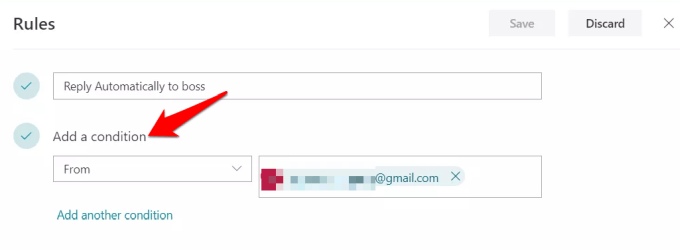
- Vælg derefter Tilføj en handling, og vælg derefter Videresend til (en e-mail) eller Videresend som vedhæftet fil (komplette e-mails videresendt som uændrede vedhæftede filer).
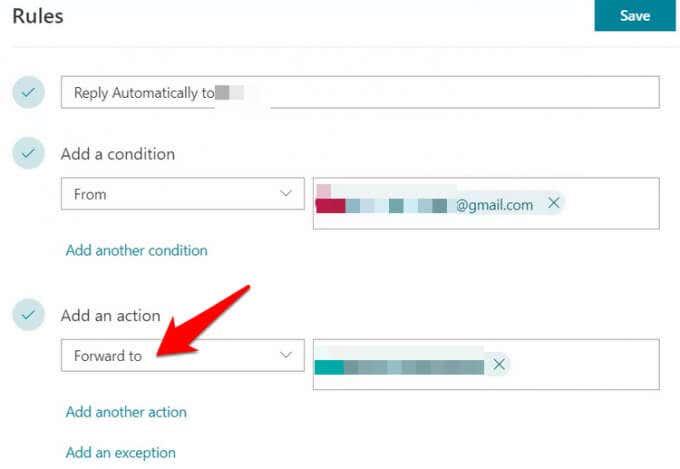
- Indtast din Gmail-adresse , som alle de videresendte meddelelser, der matcher de fastsatte kriterier eller meddelelsesregler, skal sendes til. Her kan du angive mere end én adresse, hvis du ønsker, at mailen skal videresendes til flere modtagere.
- Tilføj derefter undtagelser, der vil udelukke alle e-mails, der matcher bestemte kriterier, fra at blive videresendt. Du kan gøre dette ved at vælge:
- Tilføj en undtagelse
- Vælg en rullemenu for at vælge en tilstand som Følsomhed
- Vælg en rullemenu, og vælg en indstilling som Privat
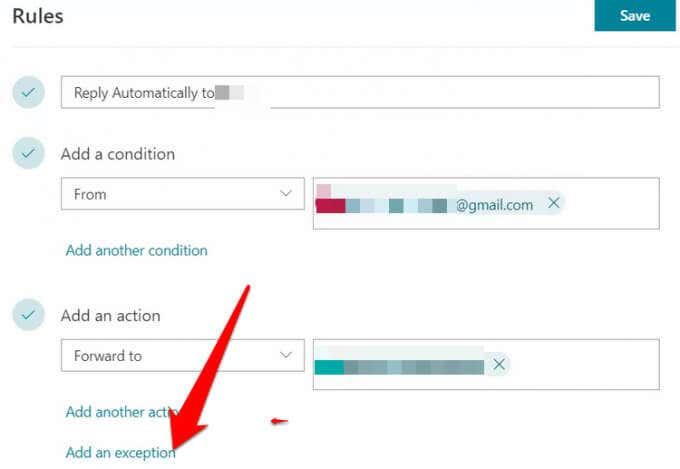
- Når du er færdig, skal du vælge Gem for at fuldføre processen.
Sådan videresender du Outlook-e-mails til Gmail på skrivebordet
Vi har set på, hvordan du videresender Outlook-e-mail til Gmail ved hjælp af Outlook til internettet, men du kan gøre det samme ved at bruge Outlooks desktopversion.
For at komme i gang skal du oprette en regel ved at bruge følgende trin:
- Åbn Outlook-skrivebordet på din pc, og find reglerne under Hjem .
- Vælg derefter Regler > Administrer regler og advarsler > Opret ny regel .
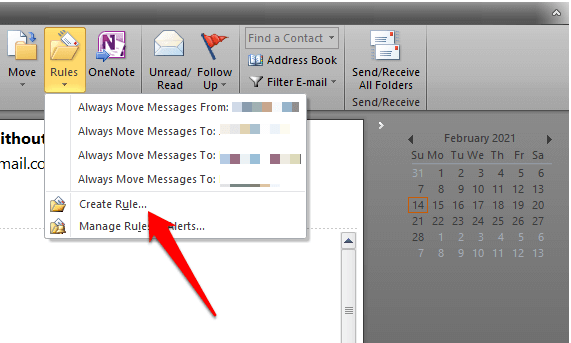
- Vælg Avancerede indstillinger.
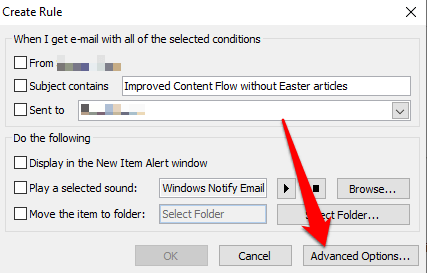
- Indstil derefter kriterierne for de videresendte meddelelser eller lad det stå tomt, hvis du ønsker, at alle e-mails skal videresendes til din Gmail-konto, og vælg derefter Næste .
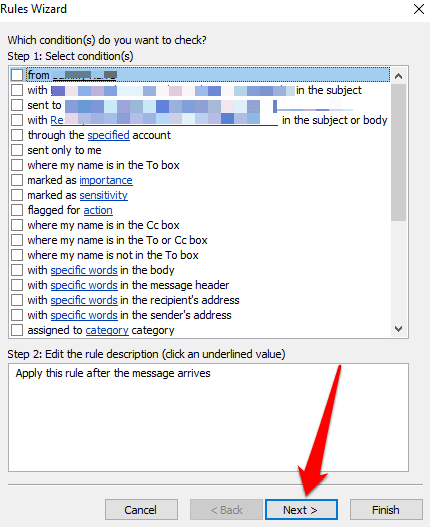
- Bekræft prompten, hvis du ser en dialogboks, der advarer om, at ændringerne vil gælde for alle meddelelser.
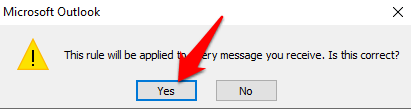
- Vælg Videresend det til personer eller offentlig gruppe, og klik derefter på linkteksten til personer eller offentlig gruppe .
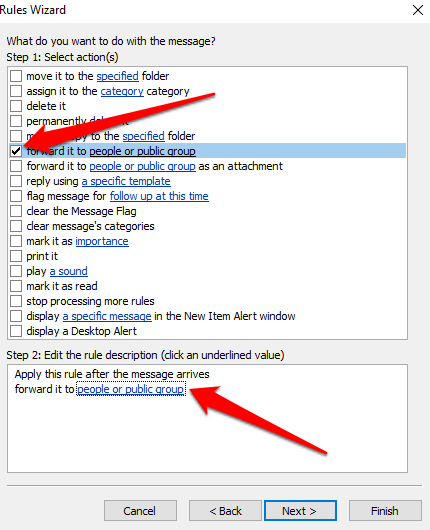
- Indtast din Gmail-adresse i feltet Til nederst, og vælg derefter kriterierne for de e-mails, du vil udelukke fra reglen. Hvis du vil, kan du også filtrere e-mails fra bestemte afsendere, eller som indeholder bestemte ord eller sætninger.
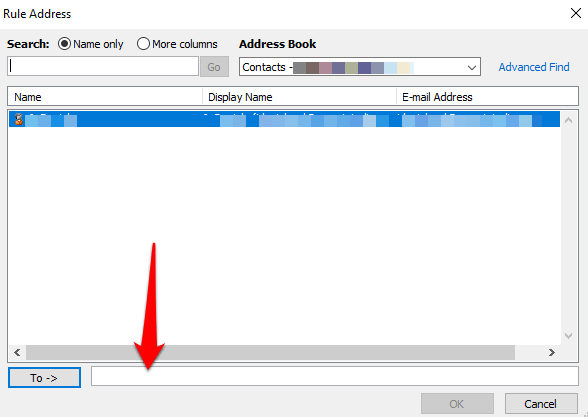
- Giv din regel et beskrivende navn, som du kan huske i fremtiden, og marker afkrydsningsfeltet ud for Slå denne regel til .
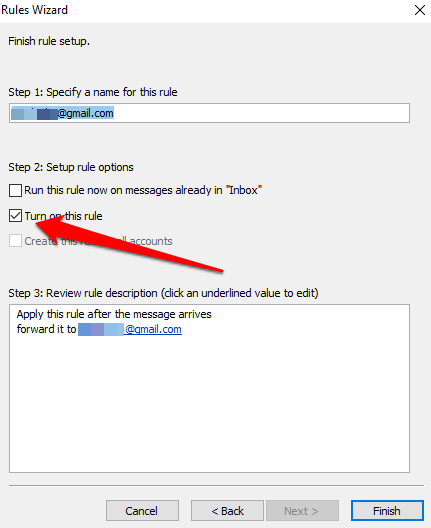
- Vælg Afslut . Herefter vil hver e-mail, der videresendes, gå til den e-mailadresse, du har angivet, og matcher de kriterier, du har angivet.
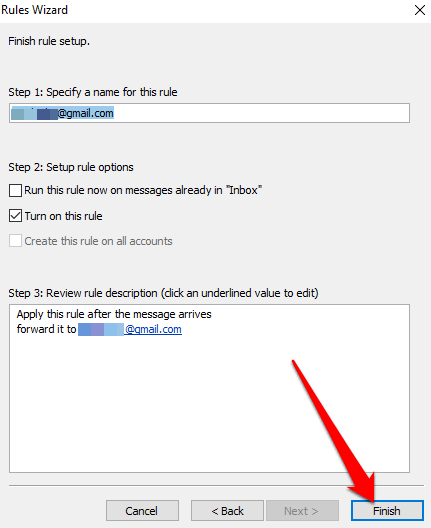
Bemærk : Hvis du vil stoppe med at videresende Outlook-e-mails til Gmail ved hjælp af desktopversionen, skal du gå tilbage til startsiden og derefter vælge Regler > Administrer regler og advarsler . Fjern markeringen i feltet ud for den regel, du vil deaktivere.
Send din post, hvorhen du vil
Uanset om du planlægger at skifte e-mail-klient, eller du bare vil flytte et par vigtige e-mails, er det nemt at videresende e-mails fra din Outlook-konto til Gmail ved at bruge trinene i denne vejledning.
Hvis du har to Gmail-konti, tilbyder vores guide til, hvordan du overfører e-mails mellem to Gmail-konti, hurtige måder at gøre det på inden for få minutter. Se også, hvordan du videresender flere e-mails i Gmail, og hvordan du automatisk gemmer dine vedhæftede filer i skyen og frigør værdifuld lagerplads på din enhed.